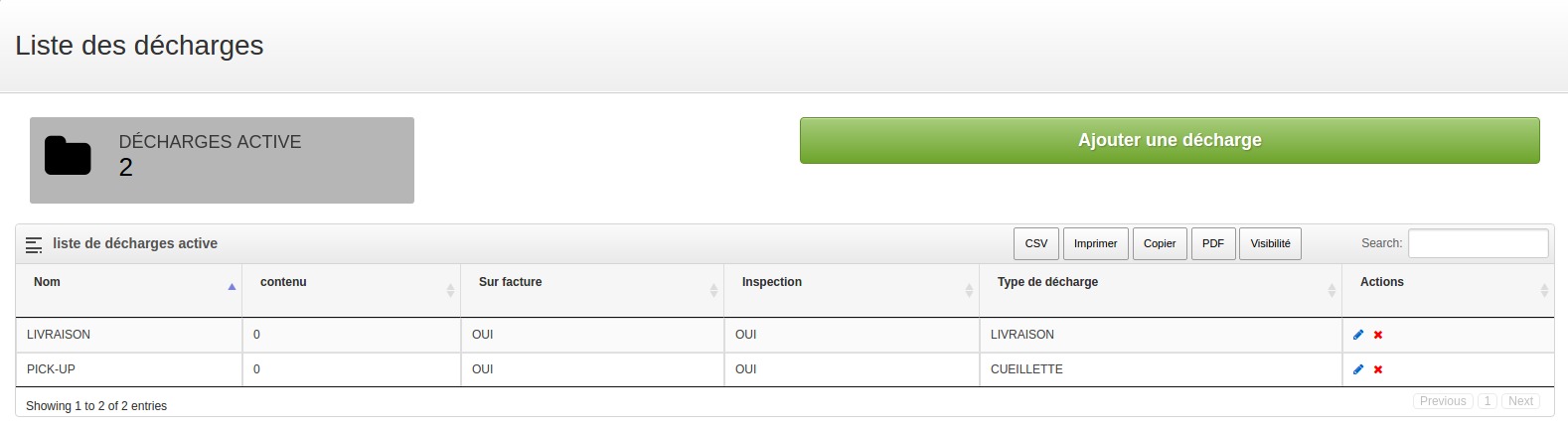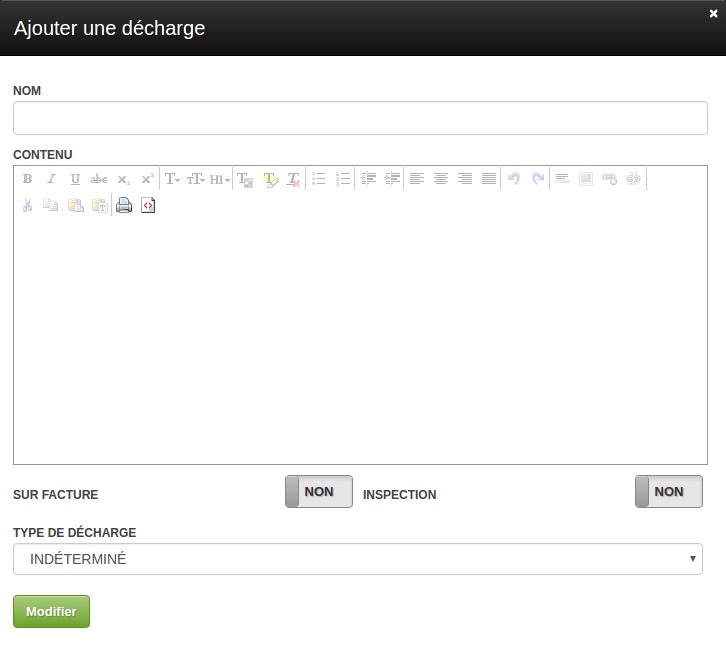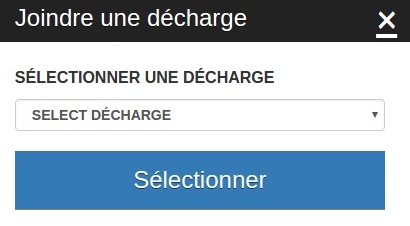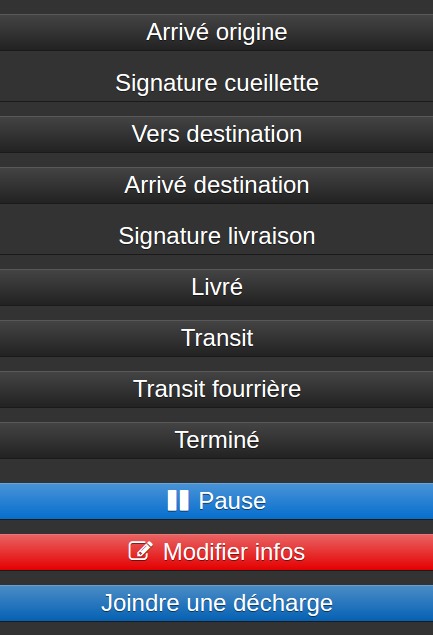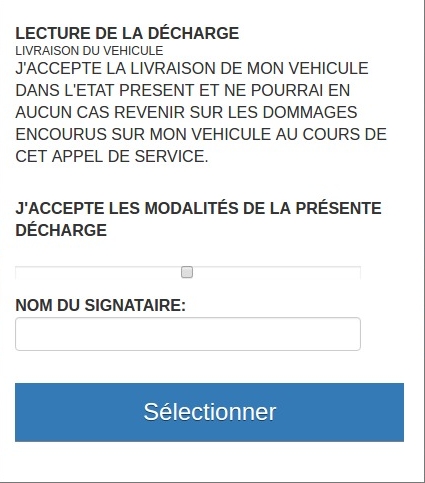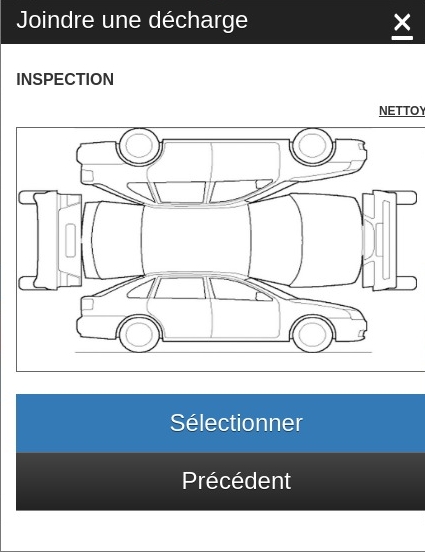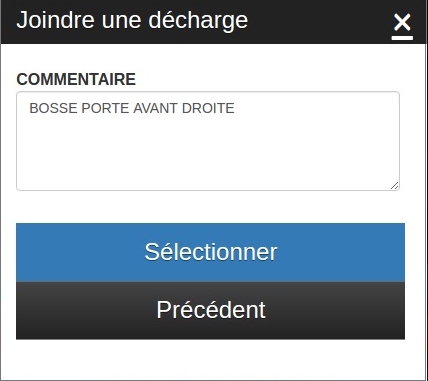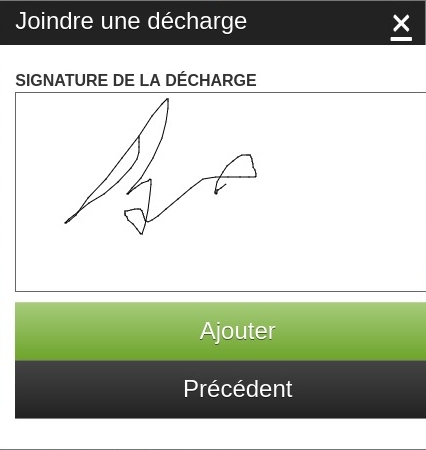| Le formulaire permettant de créer cette décharge apparaît.
Le champ « Nom », permet d’entrer le nom désiré pour cette décharge.
Le champ « Contenu » permet de rédiger tous les détails désirés de la décharge qui devra être approuvé par signature de la part du client.
Deux options à cocher s’offrent à vous lors de la création.
L’option « Sur facture » indiquera le désir d’afficher l’entité de la décharge (Nom, contenu et l’image de l’inspection, si l’option est coché)
L’option « Inspection » affiche une image générique de véhicule au chauffeur qui lui permet d’indiquer les dommages apparents sur le véhicule à l’origine de l’appel de service, avant d’effectuer le service.
Dernièrement, sélectionner le type de décharge qu’il s’agit. Les deux choix offerts sont : « Cueillette » et « Livraison ».
Une décharge de type « Cueillette » s’affiche sur l’interface mobile du chauffeur lorsque celui-ci indique qu’il est arrivé à l’origine.
Une décharge de type « livraison » s’affiche sur l’interface mobile du chauffeur lorsque celui-ci indique que le véhicule est livré. |